PowerPointでポスターを作成する方法
知っておくべきこと
- PC:テンプレートまたはプレゼンテーションを選択します。 デザインに移動します>スライドサイズ>カスタムスライドサイズ 。向きを選択し、寸法を入力します。
- Mac:ファイル>ページ設定>オプション>用紙サイズ 。 カスタムサイズの管理を選択します ポスターのページサイズを入力します。
- コンテンツを作成してから、ファイルに移動します>印刷>全ページのスライドを印刷 。プレビューと設定を確認し、印刷を選択します 。
この記事では、PowerPointで印刷可能なポスターを作成する方法について説明します。情報には、PowerPoint for Microsoft 365、PowerPoint 2019、2016、2013、およびPowerPointforMacが含まれます。
PowerPointポスターサイズを定義する
PowerPointでポスターを作成する場合、最初に行う必要があるのは、そのサイズを定義することです。
PowerPointの最大スライドサイズは56インチ×56インチです。より大きなポスターが必要な場合は、サイズを希望する出力の幅と高さの半分のサイズに設定します。次に、ポスターを印刷するときに、出力を200パーセントに設定します。
-
PowerPointを開きます。

-
既存のテンプレートを選択するか、空白のプレゼンテーションを開きます。

-
デザインを選択します PowerPointインターフェイスの左上隅の近くにあるタブ。

Macでは、ファイルを選択します>ページ設定 カスタムポスターサイズを入力します。
-
スライドサイズを選択します>カスタムスライドサイズ 。

-
スライドサイズ ダイアログボックスで、ポートレートを選択します または風景 、ポスターの幅と高さを入力し、 OKを選択します 。

一般的なポスターのサイズ(インチ単位)には、11x17、18x24、24x36、27x41、48x36、56x36があります。プリンタはこれらのサイズをサポートしている必要があります。
-
コンテンツのサイズを最大化するか、縮小して新しいスライドに収まるようにするかを尋ねるメッセージが表示されます。 [フィットを確認]を選択します 。

Macの場合は、ファイルに移動します>ページ設定>オプション>用紙サイズ 。 カスタムサイズの管理を選択します 、次にポスターのページサイズを入力します。 OKを選択します 。 ページ設定 、幅と高さを入力し、ポートレートを選択します または風景 。
-
ポスターサイズの設定に成功しました。
PowerPointポスターにコンテンツを追加する
PowerPointのメインインターフェイスに戻り、ポスターコンテンツを作成します。ポスターにはスライドを1つだけ使用するので、すべてのコンテンツが収まるようにしてください。
PowerPointポスターのコンテンツを作成することは、基本的にプレゼンテーションスライドのコンテンツを作成することと同じです。あなたが見たもの、それがあなたの手に入れたものだ。背景やフォント、画像やテキストの配置などの詳細に時間をかけて、印刷後にポスターが目立つようにします。
PowerPointポスターを印刷する
スライドサイズを定義してデザインを完成させたら、ポスターを印刷します。適切な用紙がセットされていること、およびプリンタがオンラインでコンピュータに表示されていることを確認してください。
ポスターを印刷するには:
-
ファイルに移動します>印刷 。

Macの場合、印刷 ダイアログボックスで、印刷設定を確認し、用紙に合わせて拡大縮小を選択します。 、[印刷]を選択します 。
-
フルページスライドを印刷を選択します 。
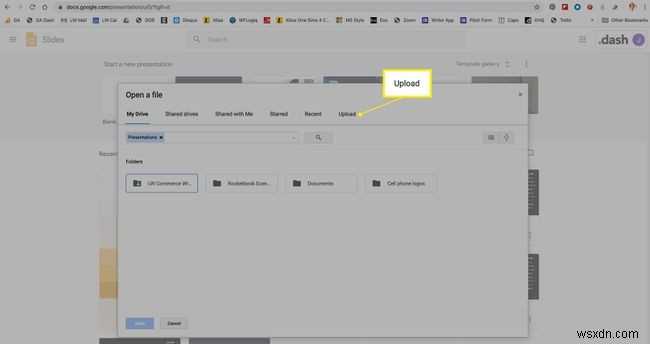
-
プレビューと設定を確認し、印刷を選択します 。
-
MicrosoftPowerpointでポスターをデザインする方法
ほとんどの人は、MicrosoftPowerpointはプレゼンテーションにのみ使用されると想定しています。これは真実ではありません。また、パワーポイントを使用して美しいポスターをデザインすることもできます。パワーポイントでポスターをデザインするためのヒントを学ぶために読んでください。 ポスターの寸法 最初のステップは、ポスターの寸法を定義することです。これは、スライドの寸法を調整することで実行できます。スライドの寸法の最大サイズ制限は56インチx56インチであるため、それよりも大きいものをデザインすることはできません。コンテストや会議用のポスターをデザインする場合は、遵守する必要のあるサイ
-
Wordで小冊子を作る方法
Microsoft Word は、ドキュメントを扱うあらゆる種類の作業を行う人にとって不可欠です。 Word は非常に長い間存在しており、それなしでオフィス、学校、またはその他の種類のデジタル作業を行うことは想像できません。 ほとんどのユーザーは、Microsoft Word が提供する最も基本的な機能しか使用していませんが、見逃している機能に気づいていません。 Word では、ドキュメントを開いたり、表示したり、編集したりできるだけでなく、グリーティング カードをデザインしたり、バーコードを作成したり、独自の小冊子を作成したりすることができます。 それでは、Microsoft Wor
